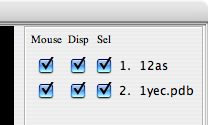6. マウス操作
立体構造表示エリアで「左ドラッグ」のマウス操作を行うと、画像をX軸(左右方向)やY軸(上下方向)を軸として回転する操作を行うことができます。 「Shiftキー(またはAltキー)を押しながら左ドラッグ」を行うと、画像をZ軸(奥行き方向)に沿って移動することができます。 「右ドラッグ」を行うと、画像をX軸方向やY軸方向に移動することができます。 右ボタンがないMacintosh環境では、Commandキーを押しながらクリックやドラッグを行うことで右クリックや右ドラッグに相当する操作を行うことができます。 マウス操作の一覧を以下に示します。
| 動作 | マウス操作 | |
|---|---|---|
| Windows, Linux | Mac OS X | |
| X軸(左右)・Y軸(上下)回転 | 左ドラッグ | ドラッグ |
| Z軸(奥行き)回転 | Shift + 右ドラッグ(左右方向) | Shift + Command + ドラッグ(左右方向) |
| X軸方向・Y軸方向に移動 | 右ドラッグ | Command + ドラッグ |
| Z軸方向移動(拡大縮小) | Shift + 左ドラッグ | Shift + ドラッグ |
|
画像切断平面を移動 ([Options]-[Slab]ON時) |
(Ctrl または Alt)+ 左ドラッグ | Alt + ドラッグ |
| クリック位置の情報表示* | 左クリック | クリック |
| *: 表示内容は メニューの[Options] または set options コマンドの設定による。 | ||
アプリケーション画面の右上には、読み込まれたファイルの一覧が表示され、
個々のファイルには自動的に1から連番が割り振られます。
各整数値はコマンドラインで個々のファイルを指定するのに使えます。
各ファイル名の左には2つのチェックボックスがあります。
'display'チェックボックスは、そのファイルが示す画像を表示するかどうかを設定するもので、ONにすると表示され、OFFにすると表示されません。
'select'チェックボックスは、マウスによる回転・移動操作の対象を選択するもので、
ONにすると選択され、OFFにすると選択解除されます。
なお、表示や色の設定対象はこのチェックボックスではなくselectコマンドを使って行います。